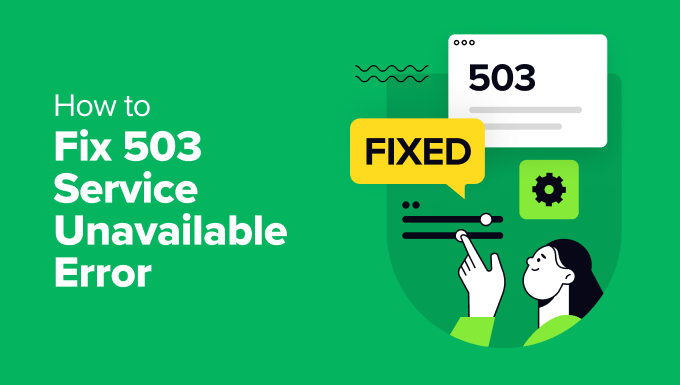邮件投递问题是 WordPress 用户常面临的一个重要挑战。许多重要邮件可能会被误判为垃圾邮件,或者根本无法送达。幸运的是,使用 SMTP(简单邮件传输协议)并配合可靠的邮件服务提供商,如 SendGrid,可以有效解决这些问题,确保邮件可靠地每次都能送达。
本文将带你们介绍如何通过 WP Mail SMTP 配置 SendGrid,从而认证网站邮件,提升邮件投递率,避免常见的邮件问题。
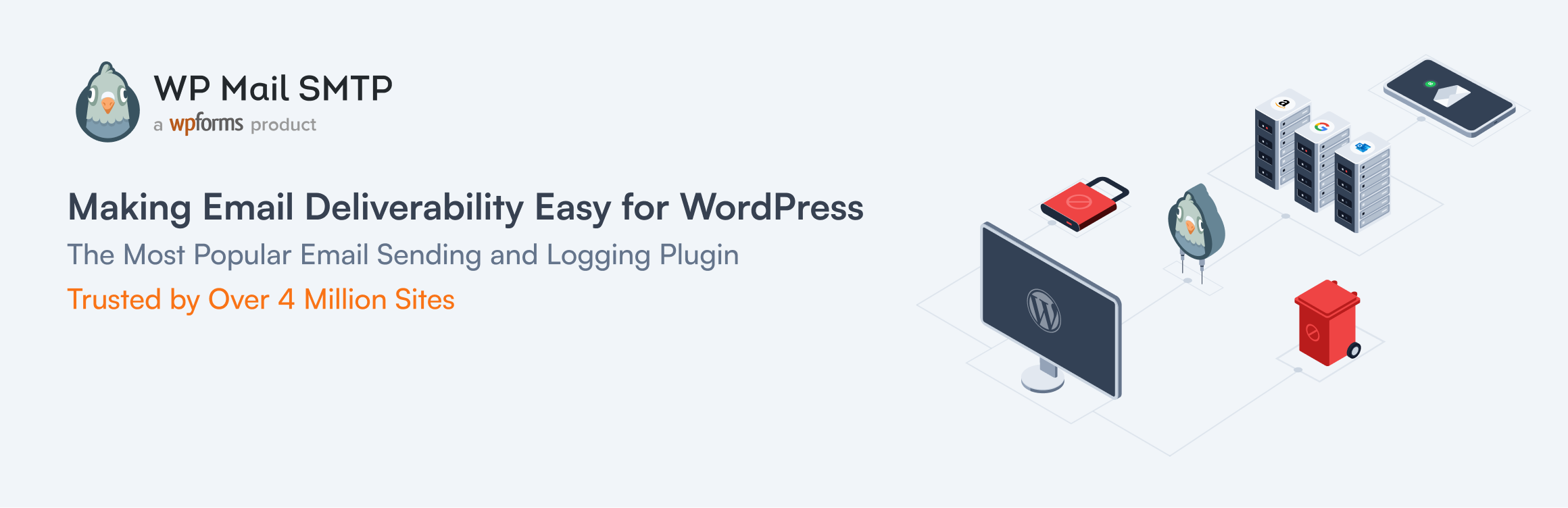
为什么邮件投递很重要
使用 WordPress 网站时,邮件投递问题会影响到许多关键功能,例如:
- 联系表单提交
- WooCommerce 订单确认
- 订阅通知
- 用户注册邮件
如果没有正确的邮件认证,这些邮件可能会被标记为垃圾邮件,或者根本无法送达收件人。邮件投递不仅关系到客户的体验、业务的运营效率,还直接影响到品牌的信誉和法律合规性。确保邮件的顺利投递是每个 WordPress 网站管理员都应当重视的事项。使用像 WP Mail SMTP 和 SendGrid 这样的工具来认证域名和配置 SMTP,能有效提高邮件投递的可靠性,确保邮件能顺利送达用户的收件箱。
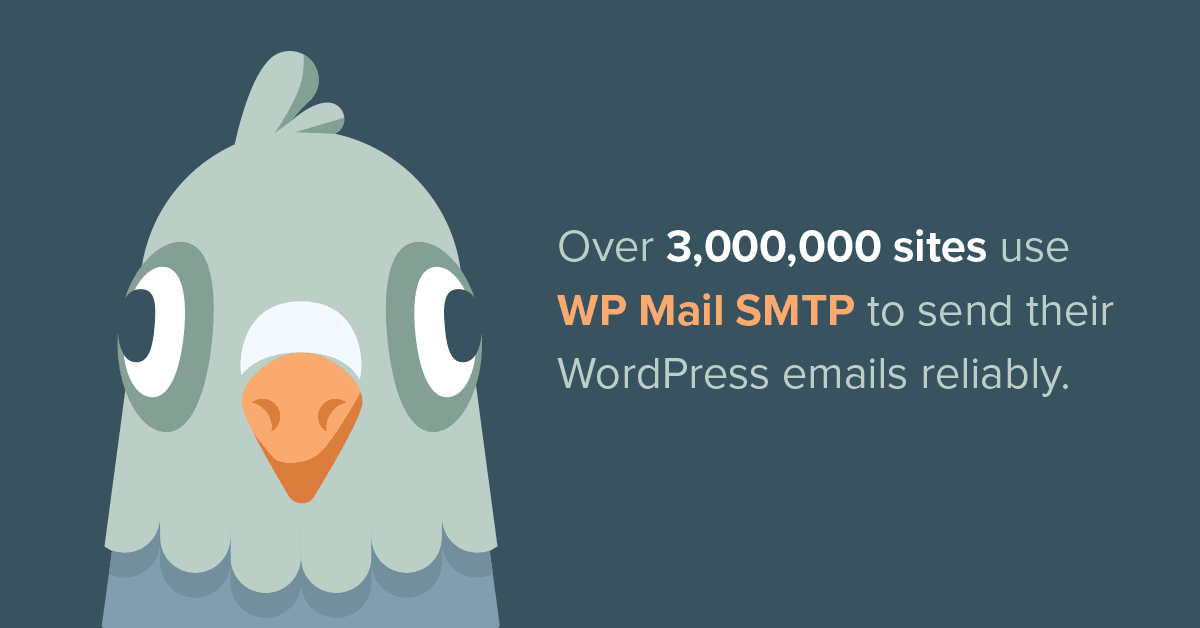
开始使用 SendGrid
在开始设置 WP Mail SMTP 配合 SendGrid 之前,需要先拥有一个 SendGrid 账户。以下是开始的步骤:
- 创建 SendGrid 账户
访问 SendGrid 官网并注册一个免费账户(如果还没有账户的话)。
- 设置发送者身份
设置好 SendGrid 账户后,需要认证一个发送者身份你可以选择认证单一发送者邮件地址,或者认证你的域名。 推荐做法: 为了提高邮件送达率并增加安全性,最好选择认证你的域名,而不仅仅是使用单一的发送者邮件地址。

选项 1:添加单一发送者
- 登录到你的 SendGrid 账户。
- 进入 发送者认证 页面并点击 创建身份。
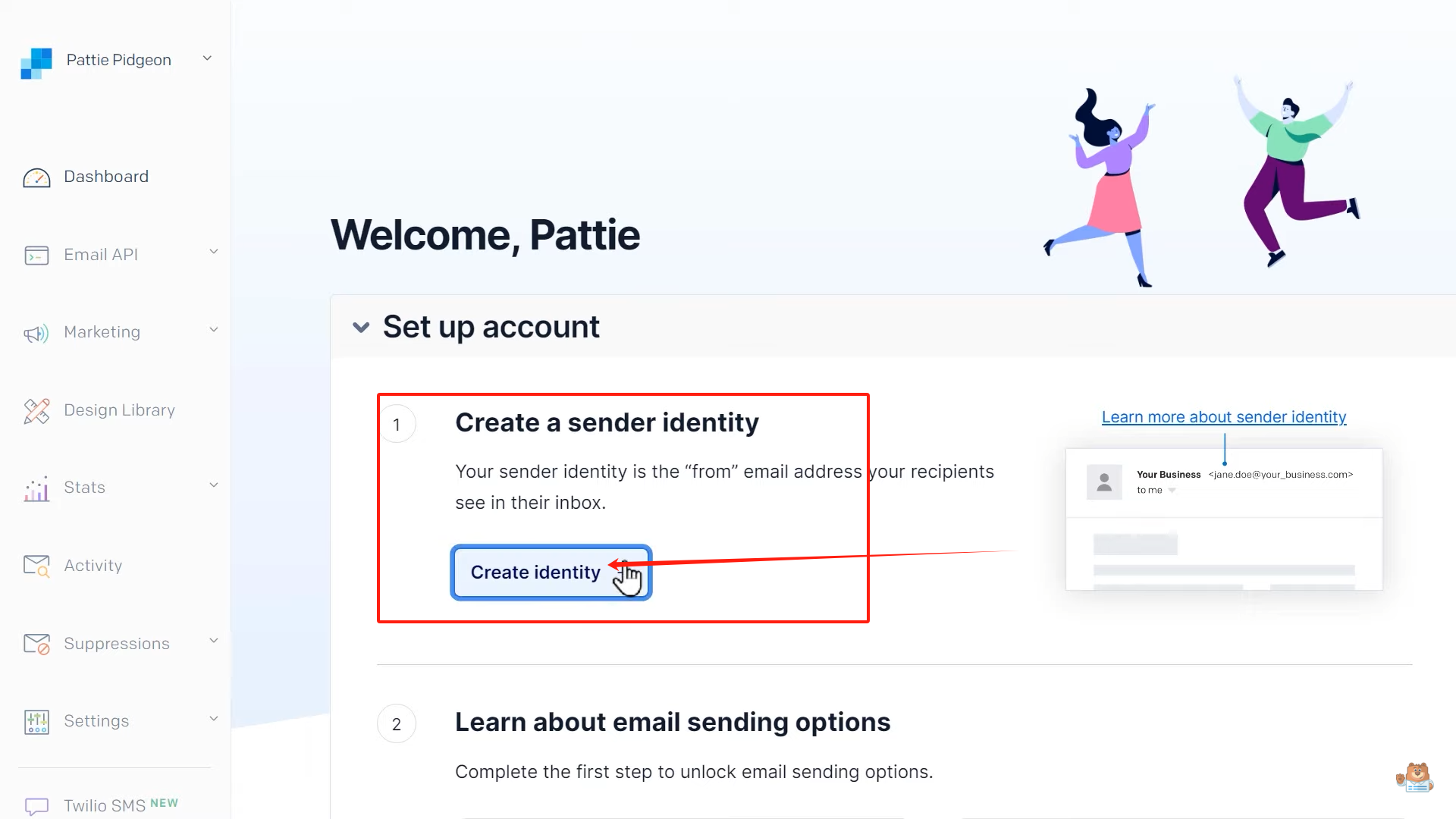
- 填写必要的信息并点击 创建。
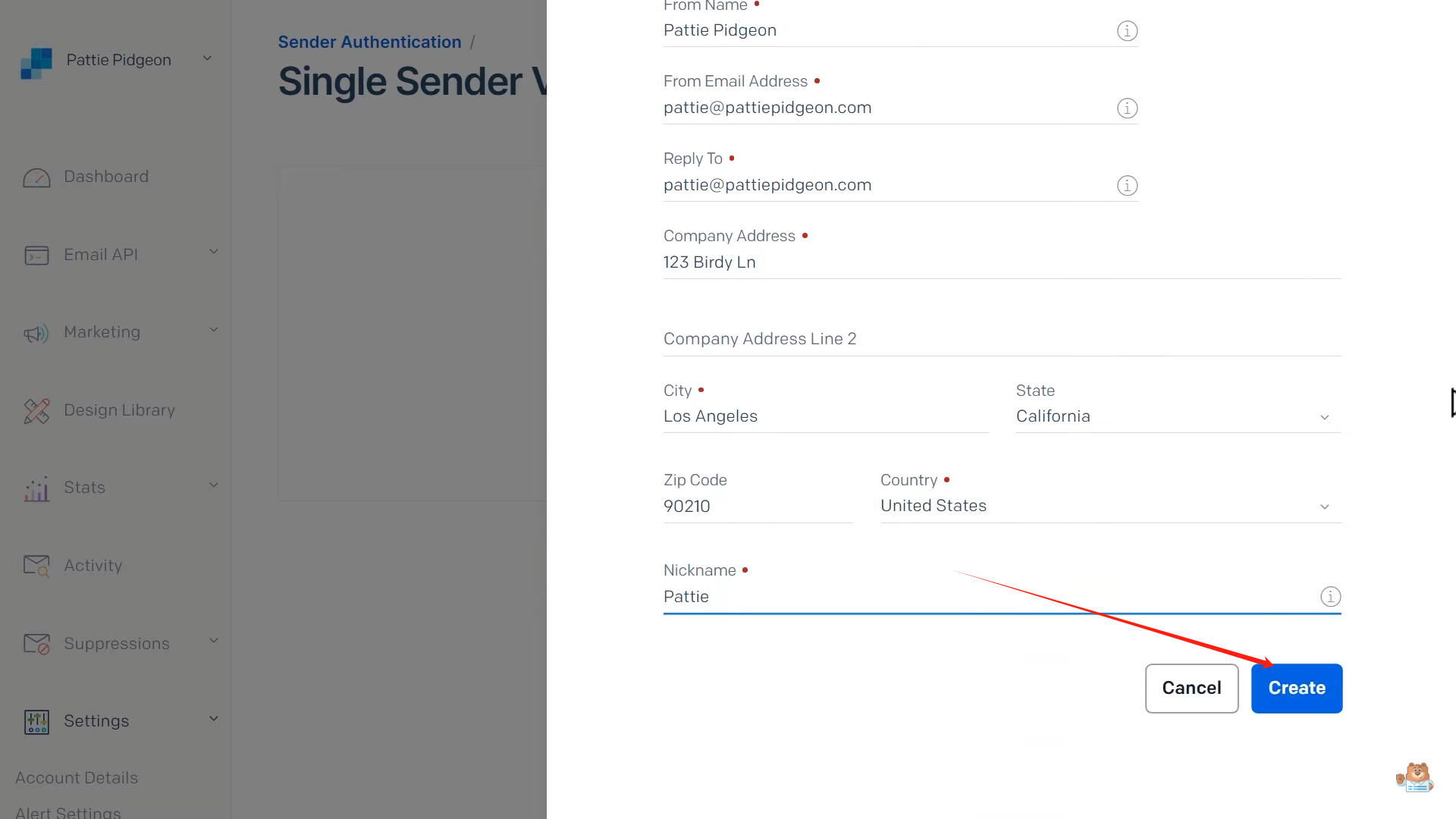
- 创建完后,你会收到一封确认邮件,点击其中的链接完成单一发送者身份的设置。
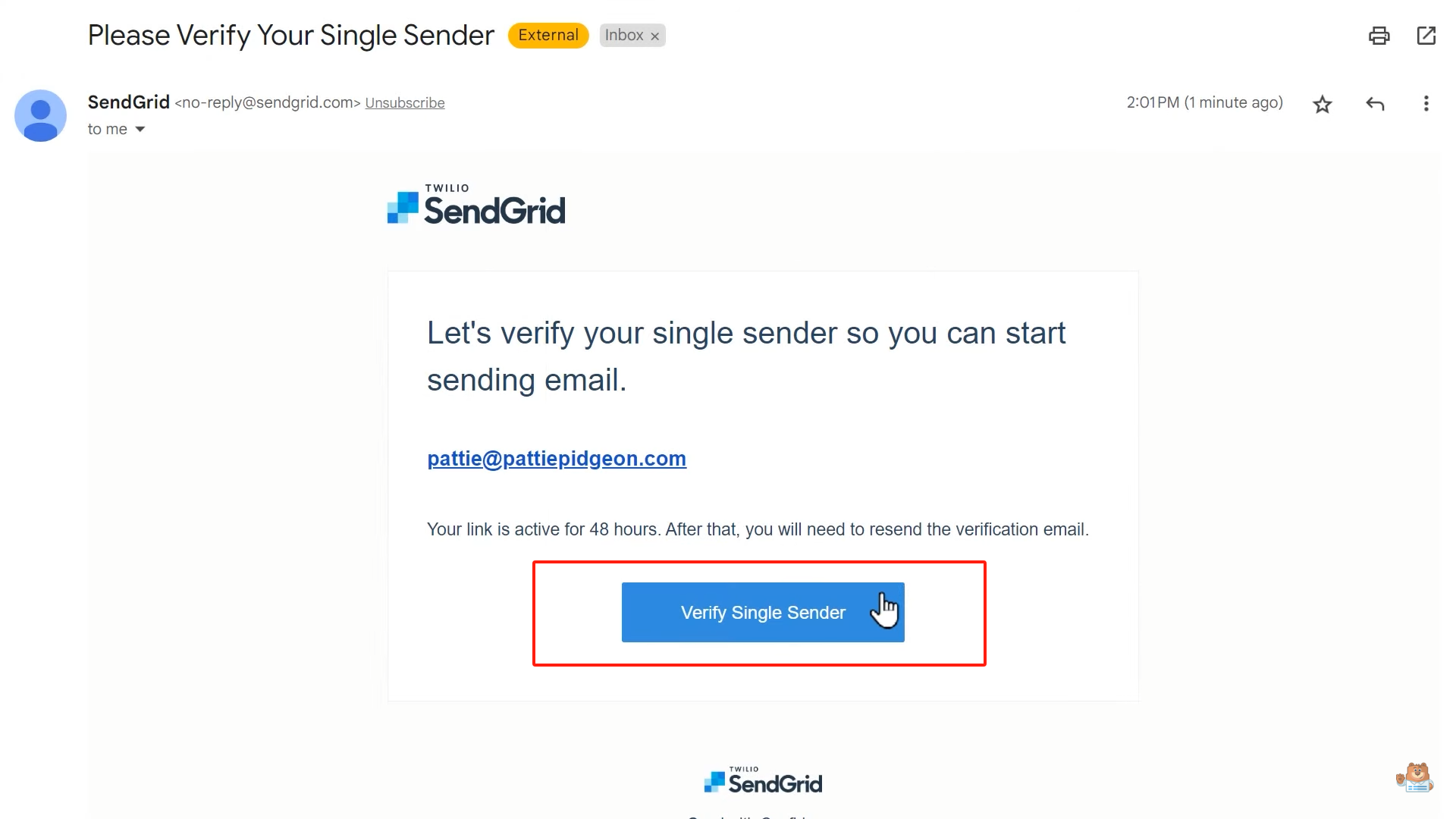
选项 2:认证你的域名
通过认证域名,SendGrid 可以确认邮件确实来自你所拥有的域名,这样有助于提高域名声誉,确保邮件不会自动被标记为垃圾邮件。
- 在 SendGrid 仪表盘上,向下滚动并点击 认证域名 按钮,或者在左侧栏点击 设置 > 发送者认证。
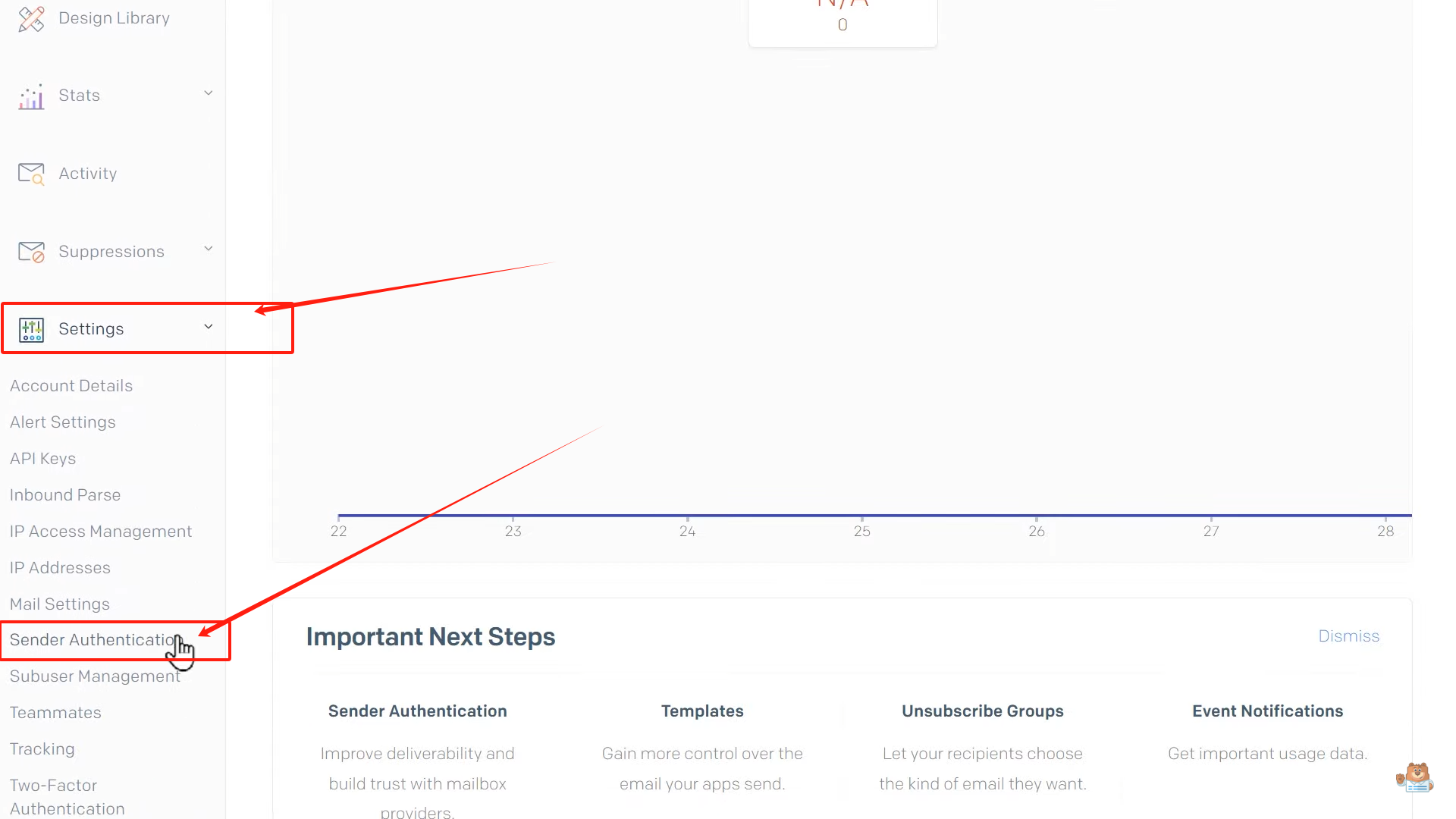
- 在接下来的页面中,回答以下两个问题:
- 第一个问题:选择 DNS 提供商。如果找不到提供商,选择 其他主机未列出。
- 第二个问题:我们推荐选择 是,这将支持网站发送的任何链接使用你自己的域名,而不是 SendGrid 的域名。
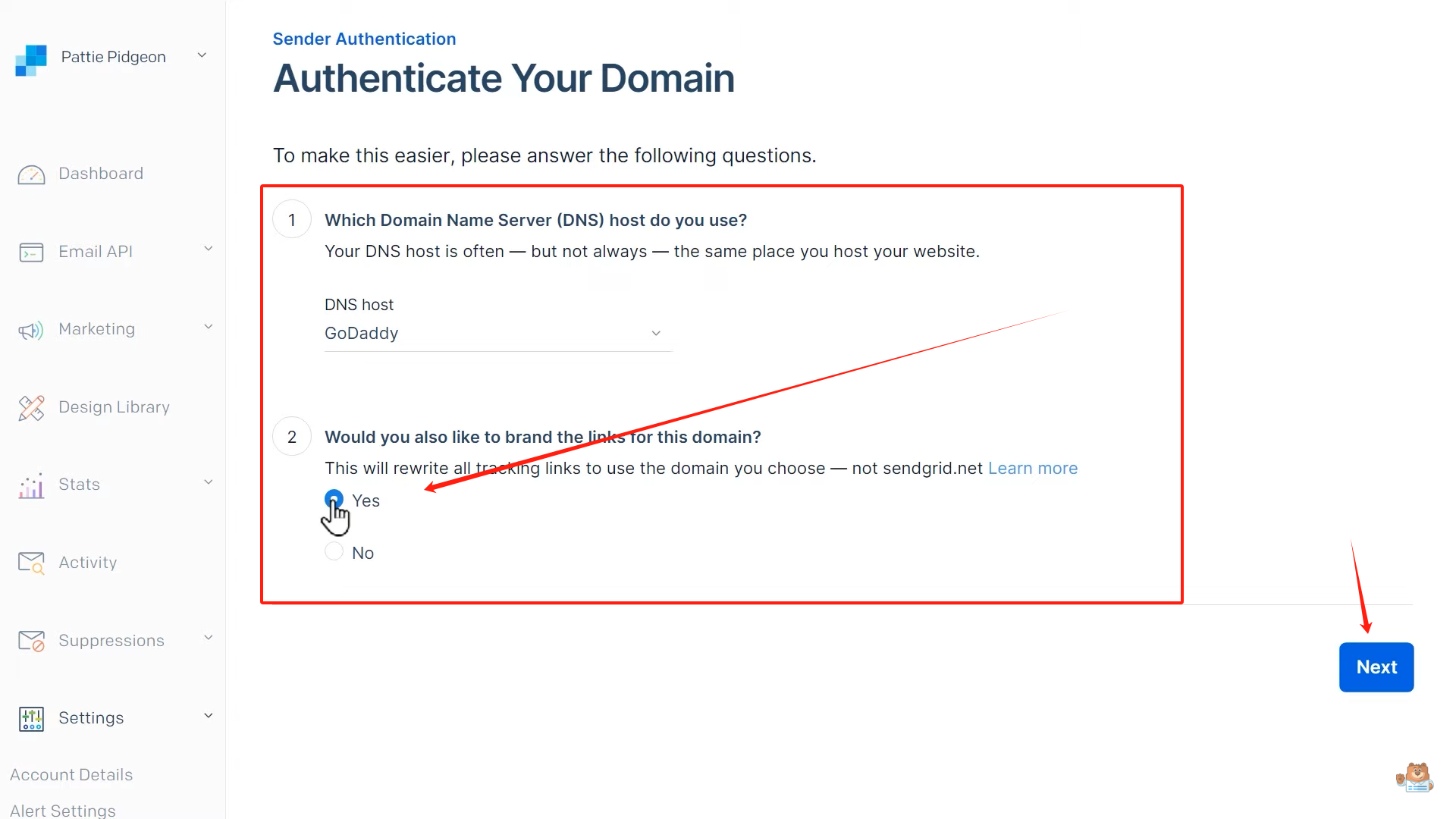
- 完成后点击 下一步,接下来需要输入网站的域名。
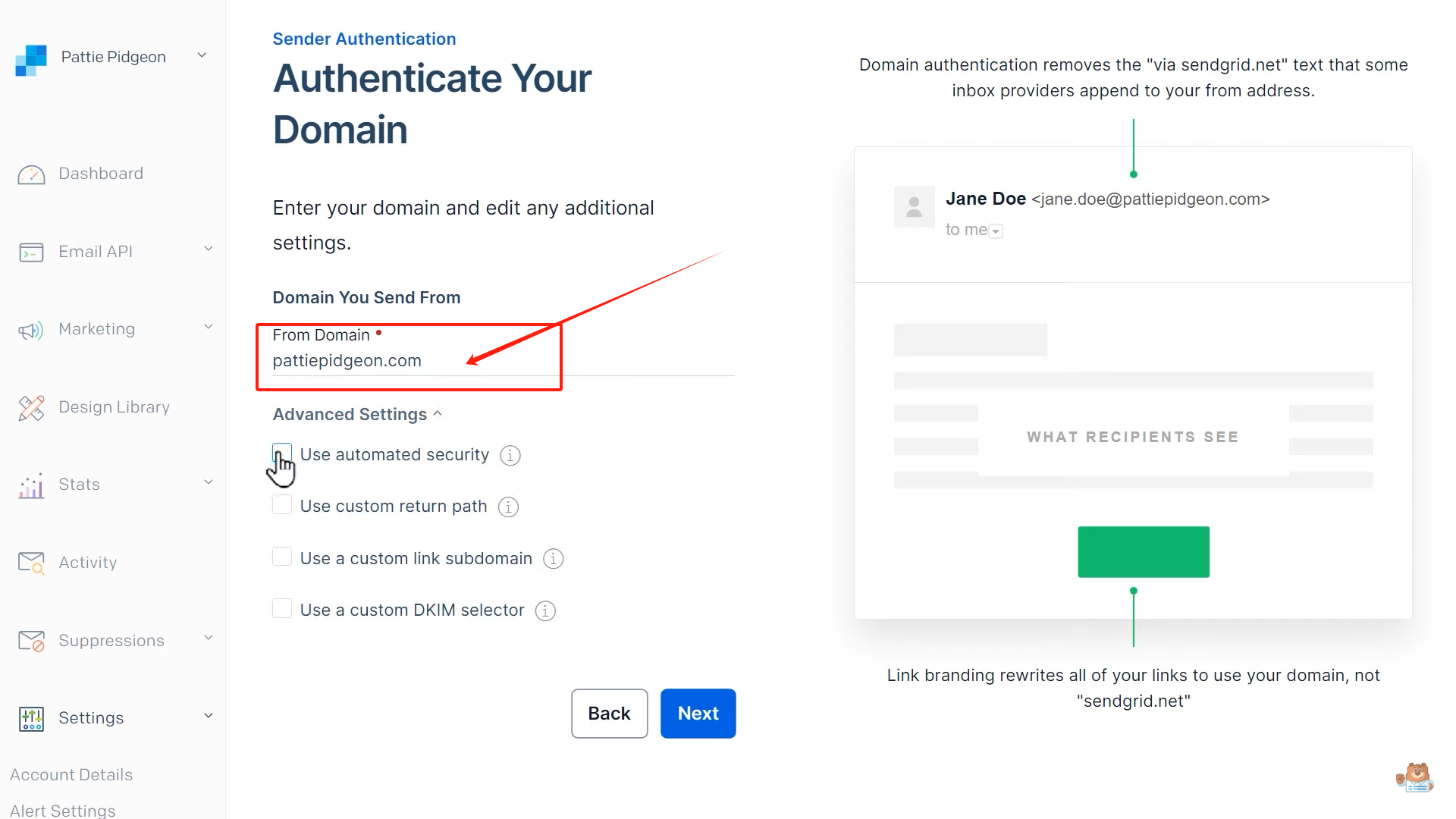
- 点击 高级设置 进行一些调整:
- 取消勾选 使用自动化安全检查。
- 勾选 使用自定义返回路径 并在返回路径字段中添加一个子域名。
通常,网站的地址为
www.example.com,可以将www部分替换为其他内容,这些通常用于为网站添加不同的部分或目录。建议使用SG作为子域名。
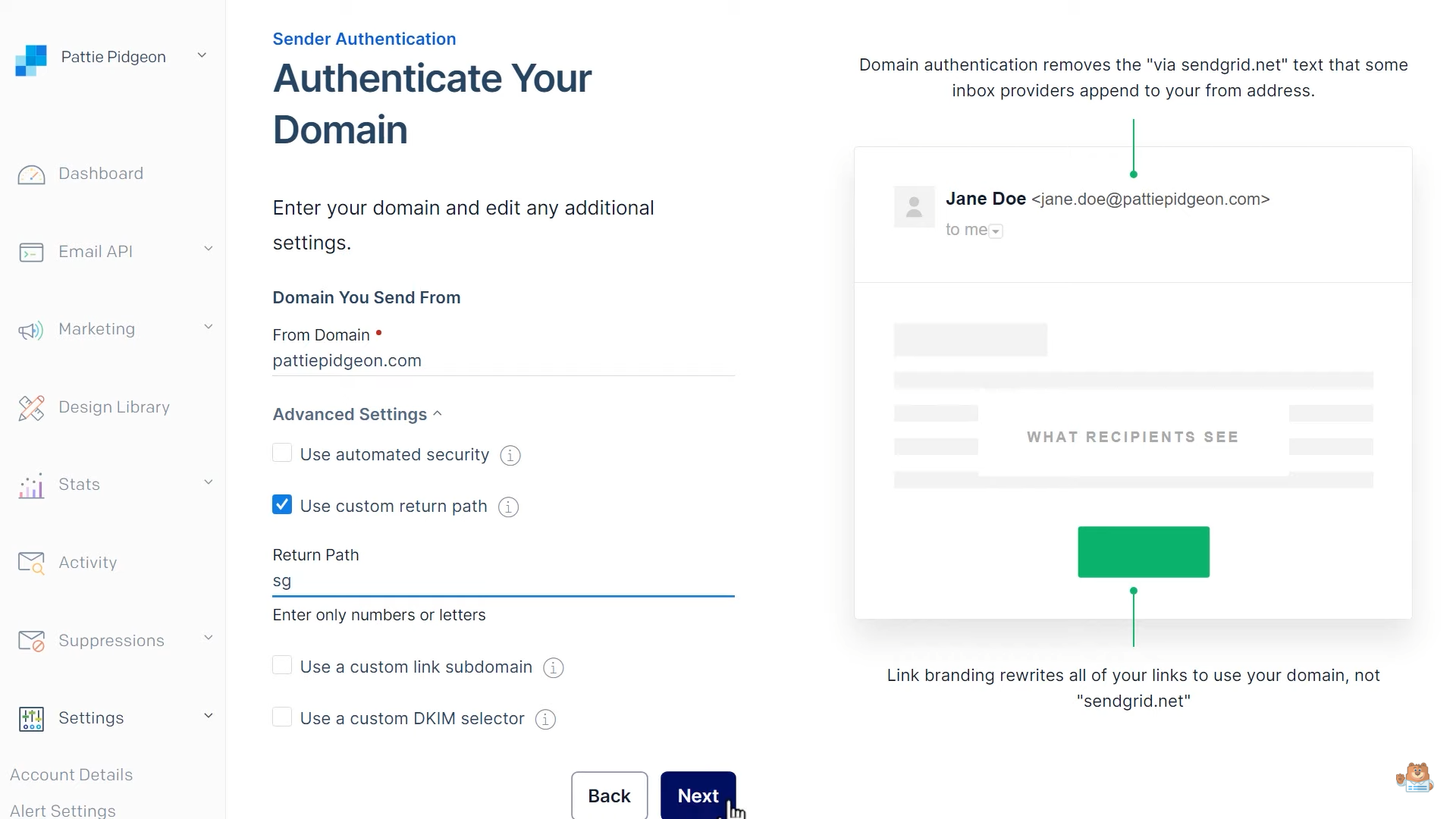
- 输入子域名后,点击 下一步,需要添加 DNS 设置中的 DNS 记录。
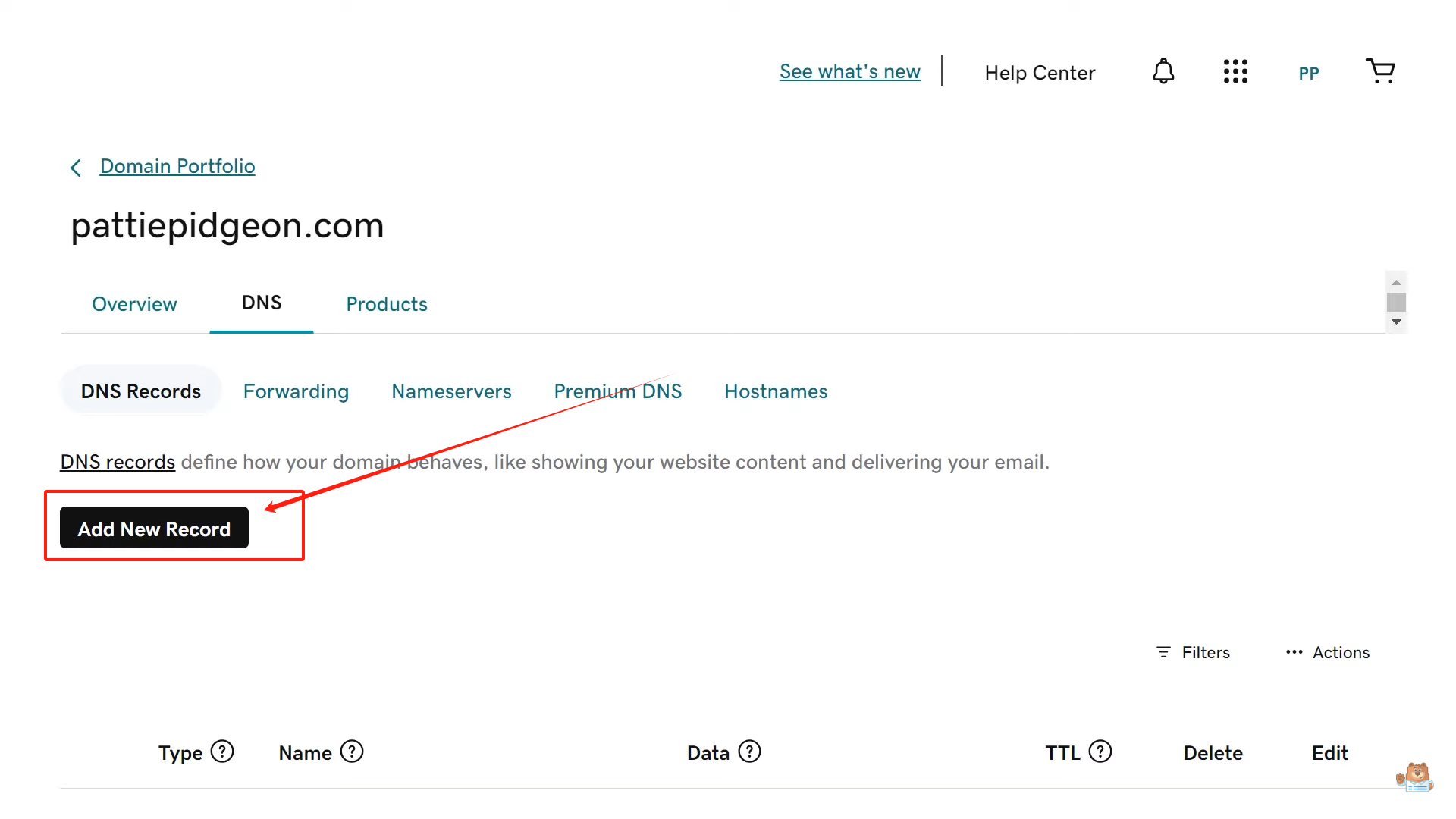
添加 DNS 记录
- 找到 DNS 设置选项,添加新的 DNS 记录。
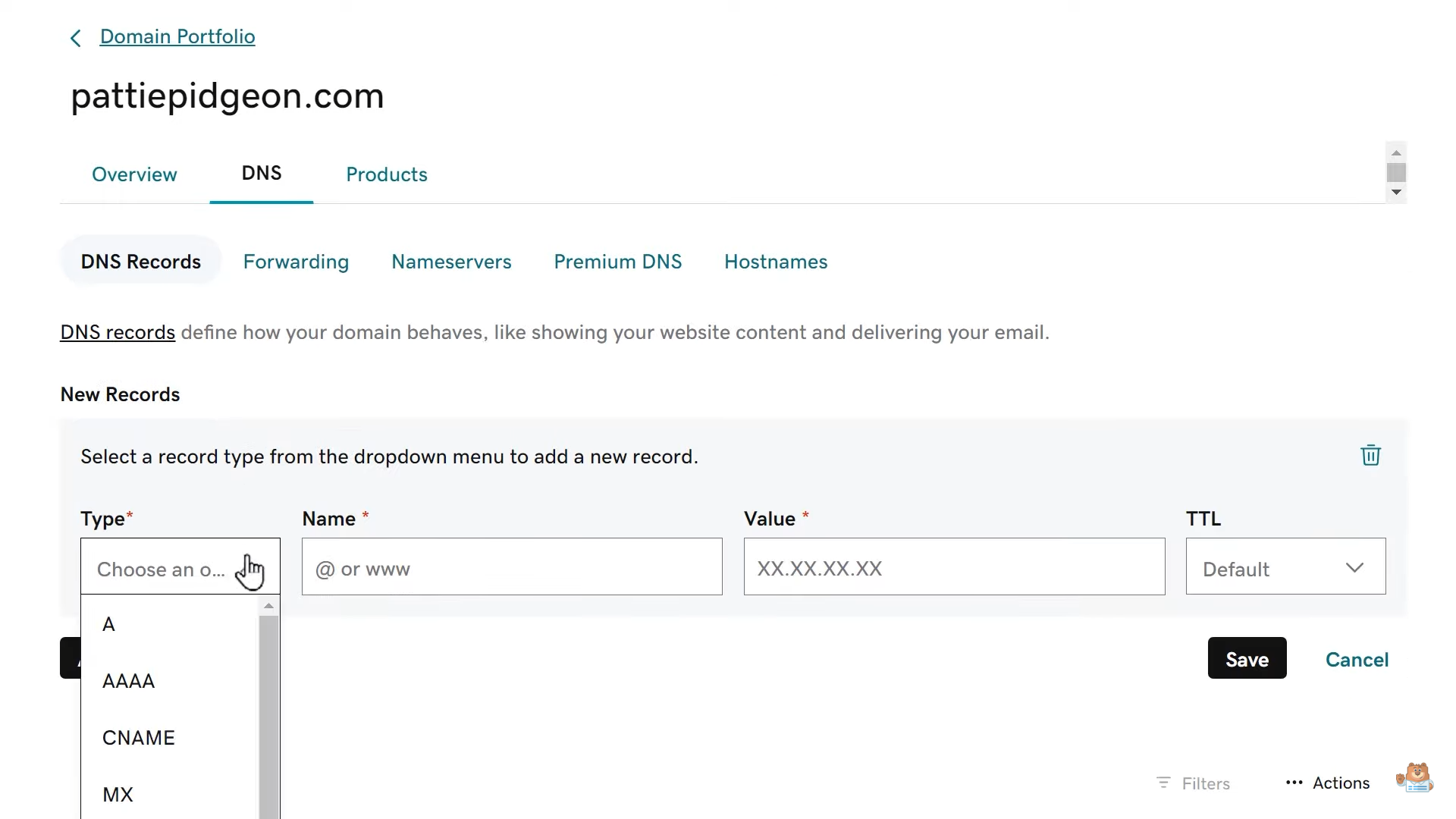
- 在 SendGrid 中复制 主机 值,并将其粘贴到你的 DNS 设置中的 主机名 或 名称 字段。
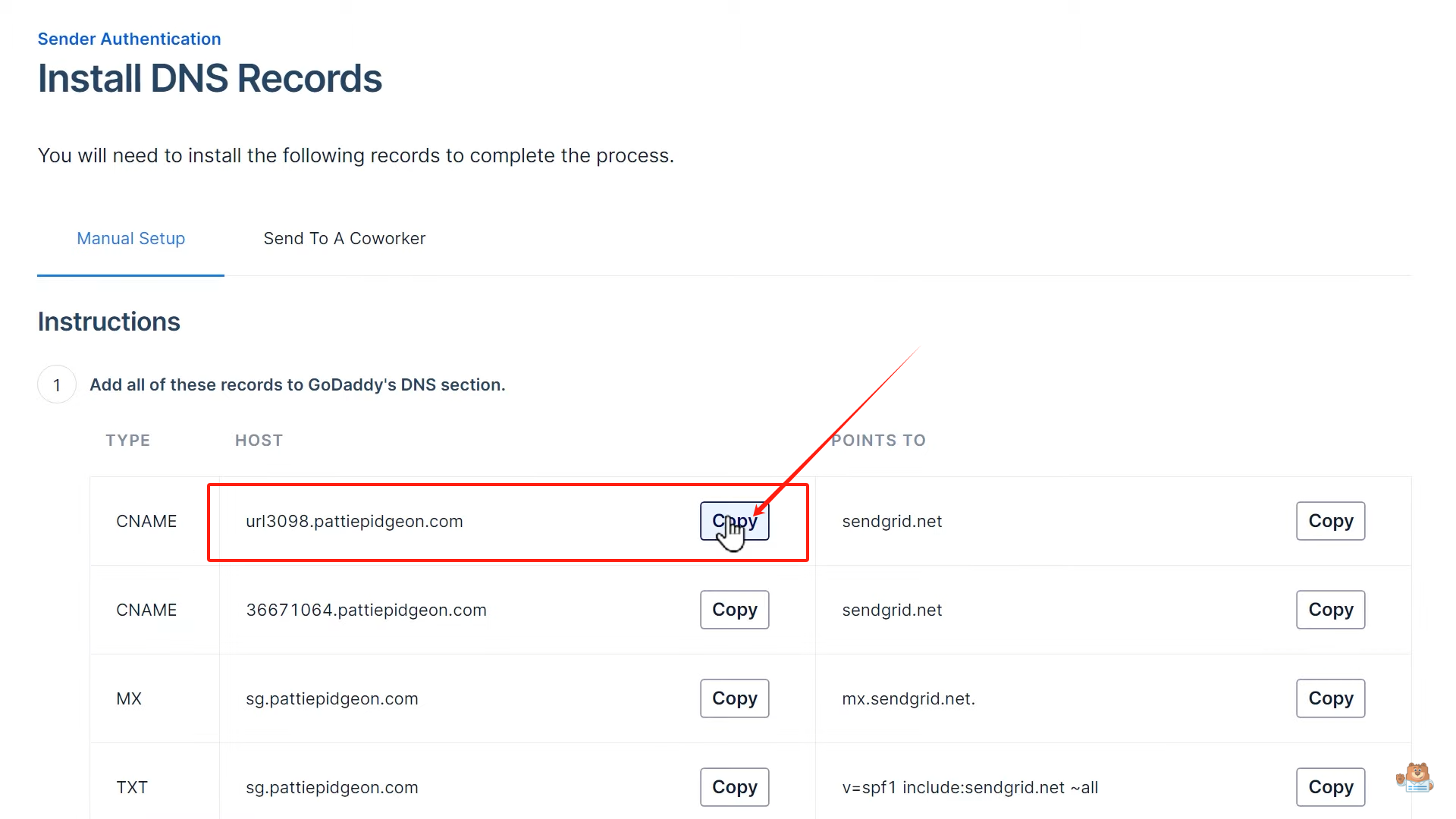
- 返回 SendGrid,复制 值 列中的文本,并将其粘贴到 DNS 设置中的 值 字段。
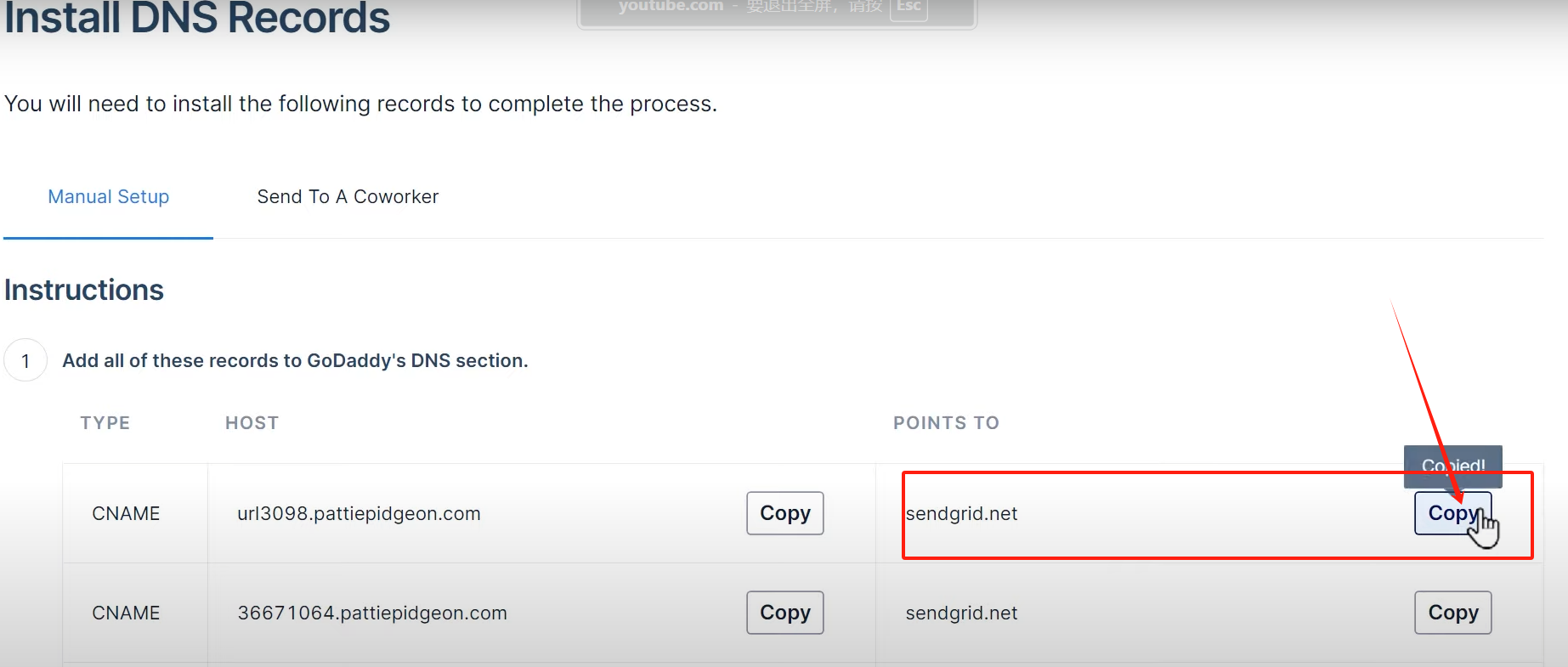
- DNS 设置中有 TTL(生存时间) 选项,建议将其设置为 1 天(86,400 秒)。
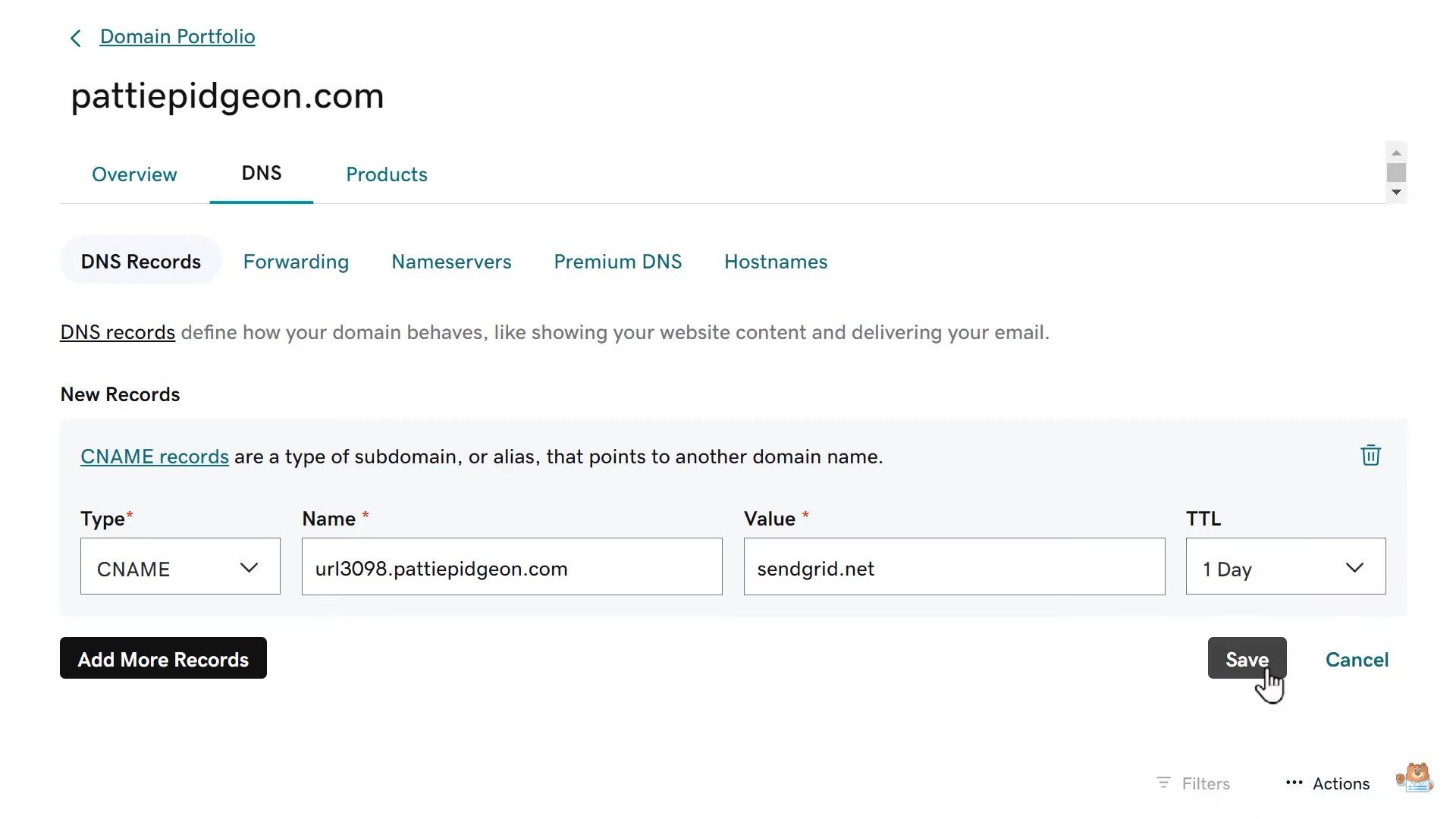
完成所有记录的添加后,回到 SendGrid 仪表盘,勾选 我已添加这些记录,然后点击 验证 按钮。验证过程可能需要最多 48 小时,因此可能需要稍后再检查是否成功。
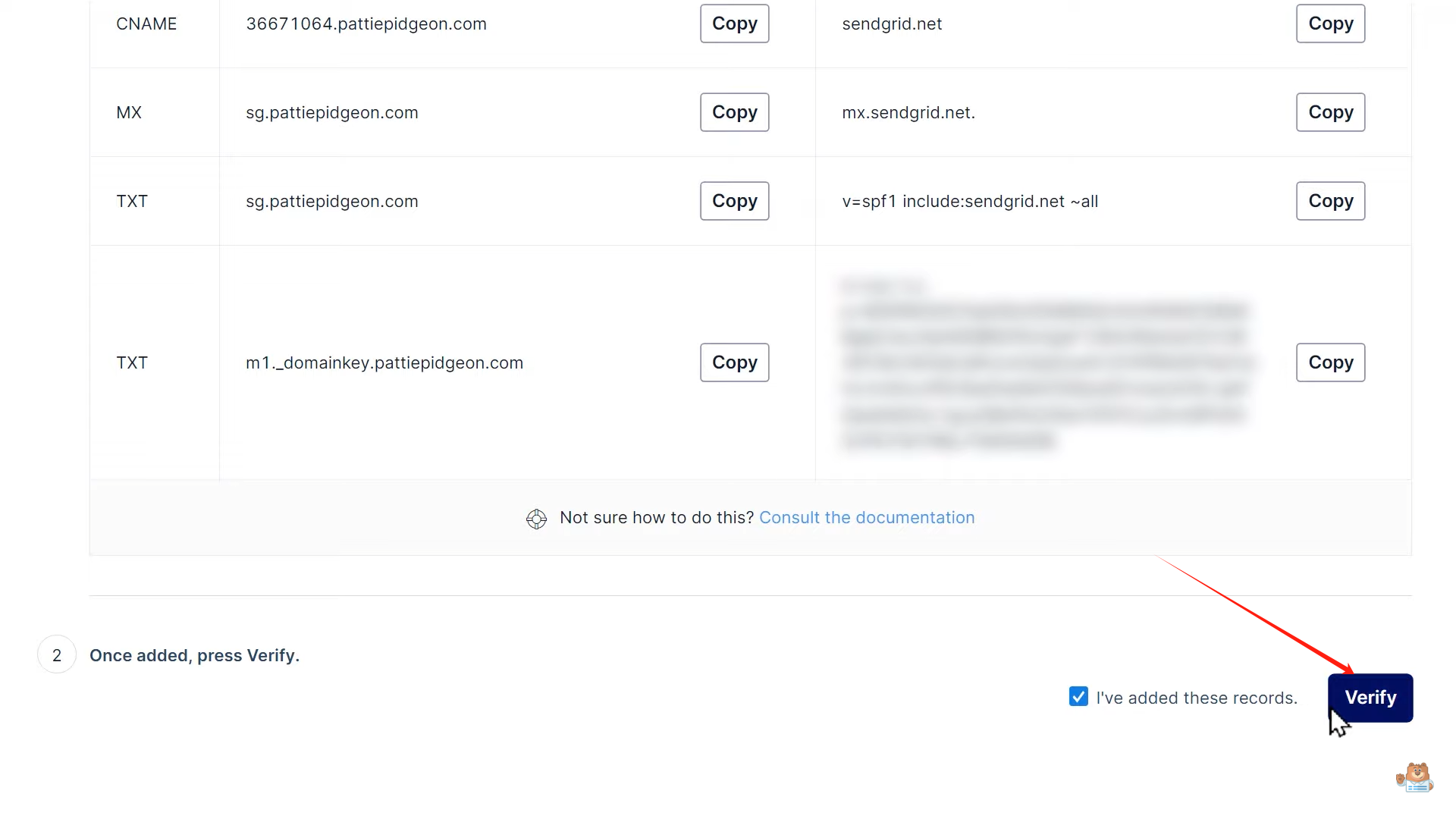
在 WP Mail SMTP 中设置 SendGrid
- 在 SendGrid 仪表盘中,进入 Email API > 集成指南。
- 选择 SMTP 中继选项,然后点击 创建 API 密钥 按钮。
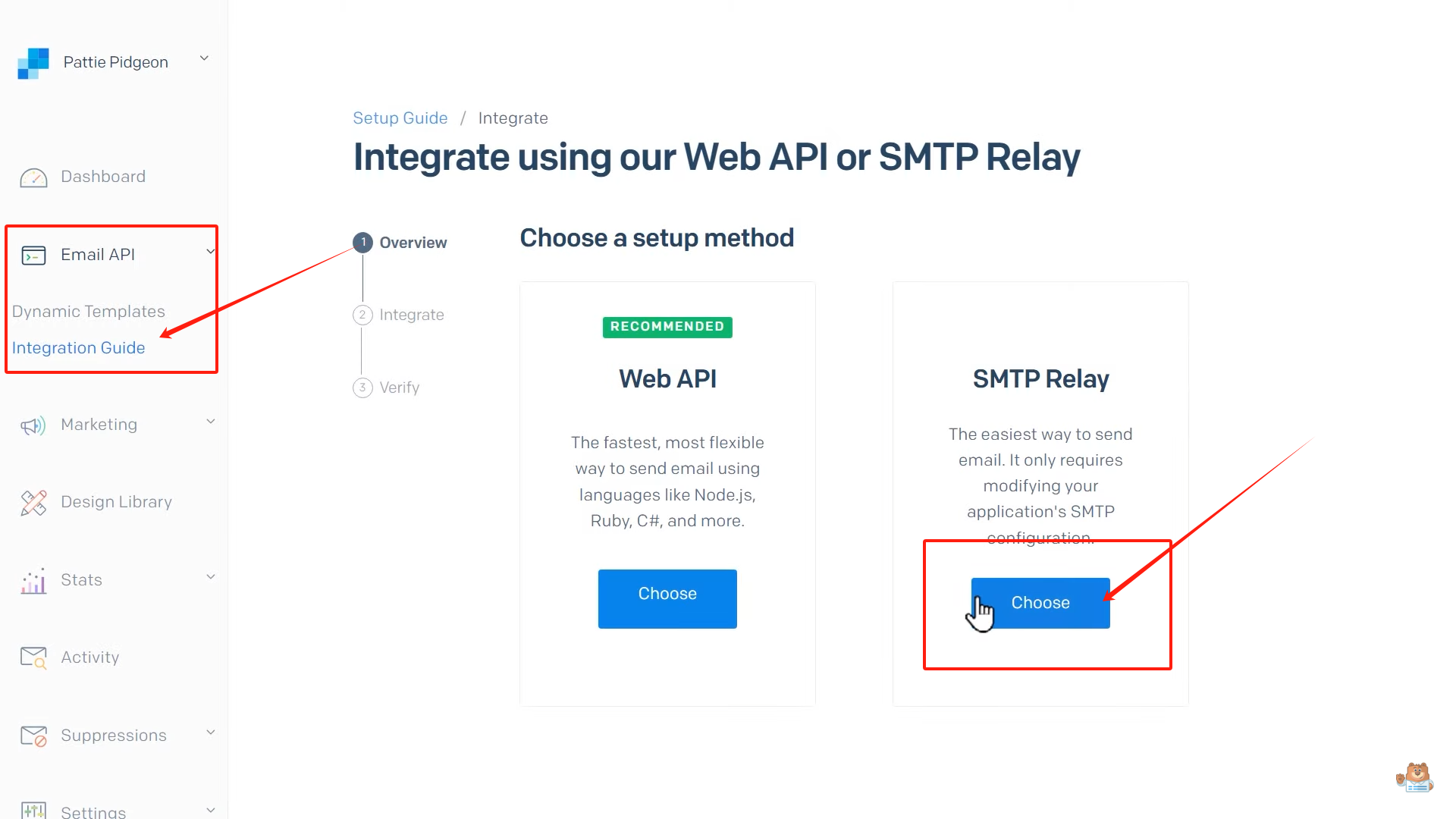
- 创建完 API 密钥后,复制该密钥,并保留此标签页打开。
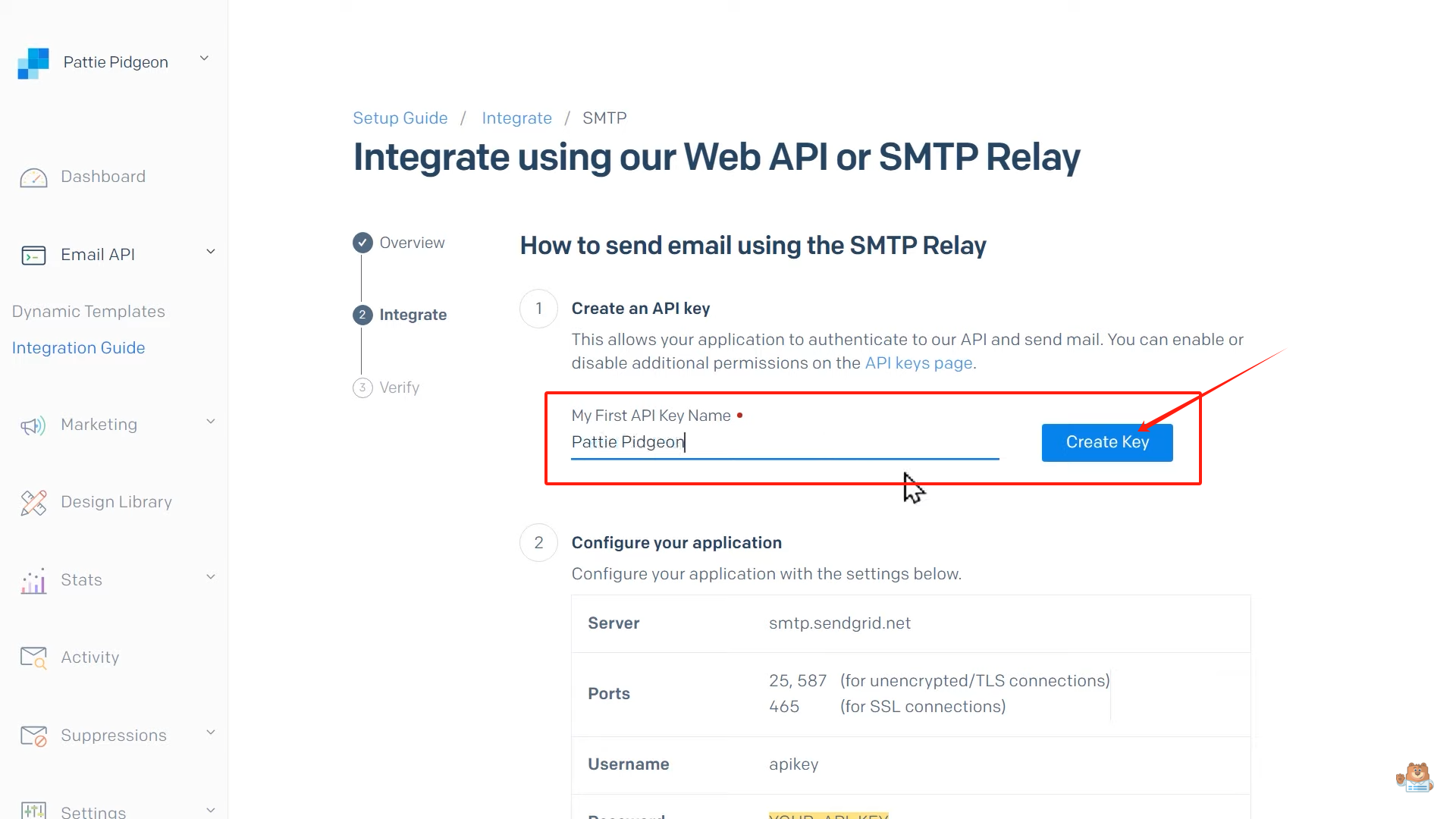
接下来,登录到你的 WordPress 网站并进入 WP Mail SMTP 设置 页面。按如下步骤配置邮件设置:
配置 WP Mail SMTP 设置
- 在 发件人邮箱 字段中,可以使用与 SendGrid 认证的域名相同的电子邮件地址。
- 勾选 强制使用发件人邮箱 选项,以确保网站上发送的所有邮件都来自同一个地址。
- 在 发件人名称 字段中,可以填写任何想要显示的名称。
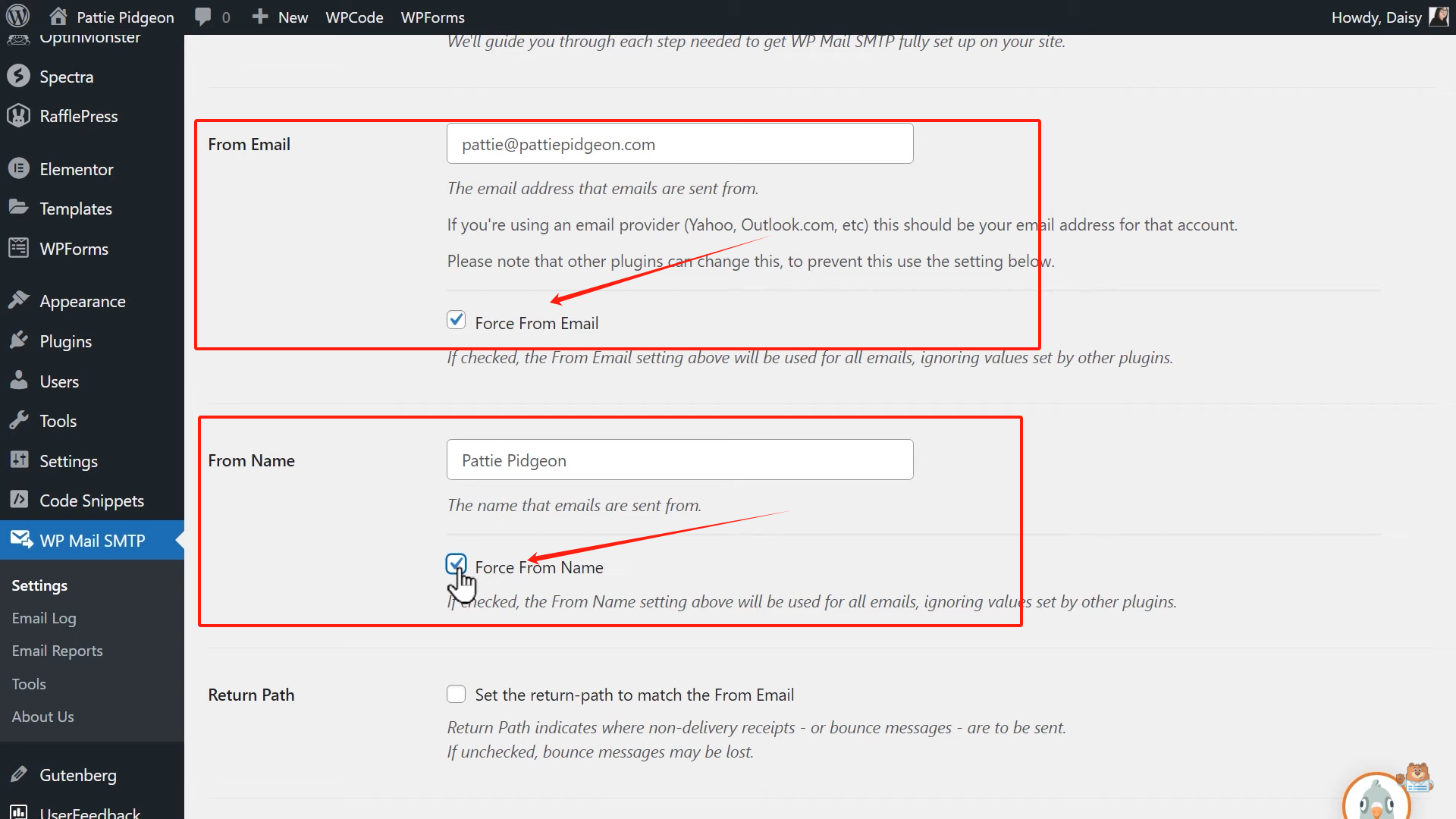
- 在 Mailer(邮件发送服务) 部分选择 SendGrid。
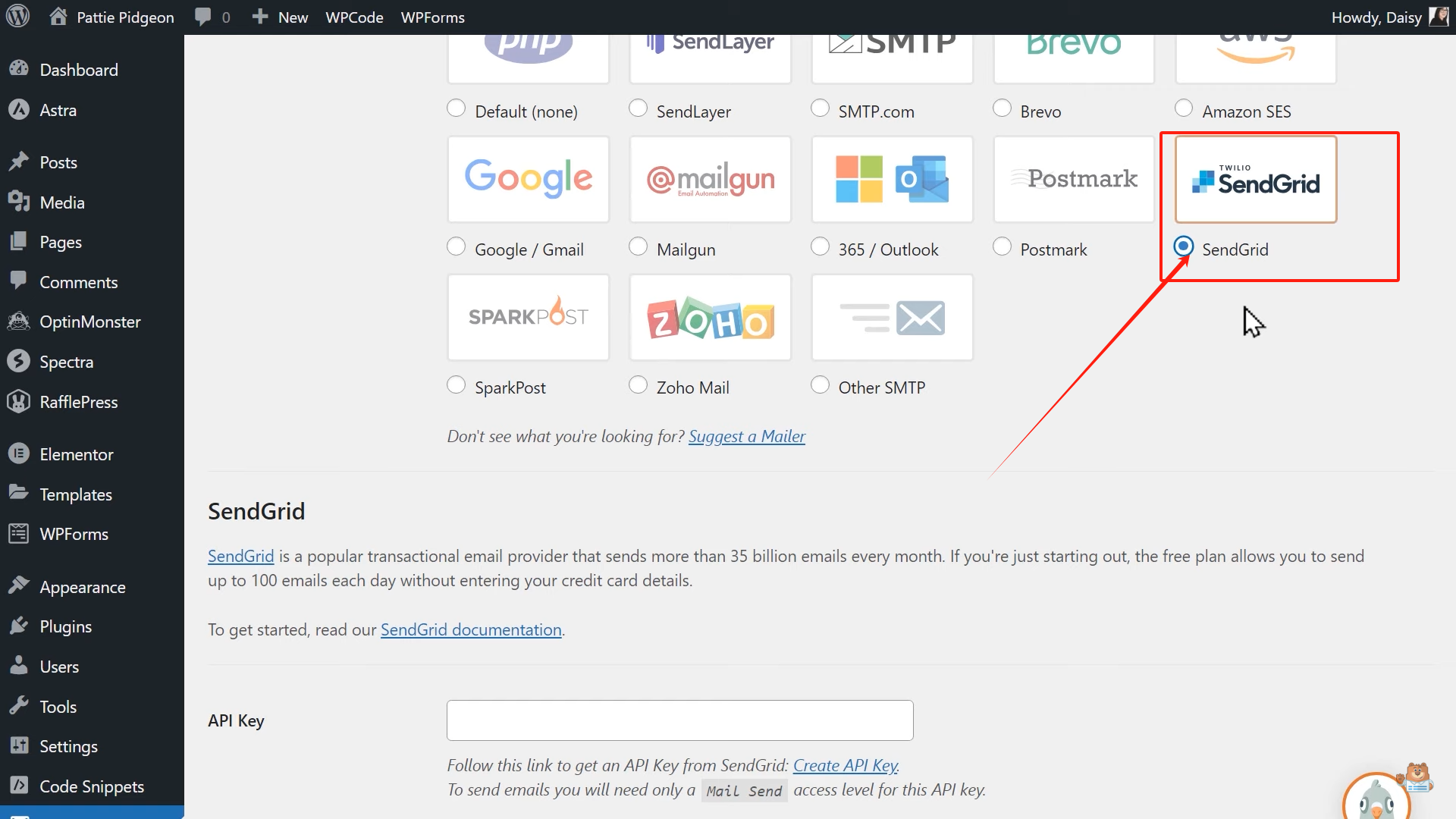
- 两个新字段将会出现:API 密钥 和 发送域名。将从 SendGrid 获取的 API 密钥粘贴到 API 密钥 字段中。发送域名字段是可选的,如果想使用它,可以填写在 SendGrid 中创建的子域名。
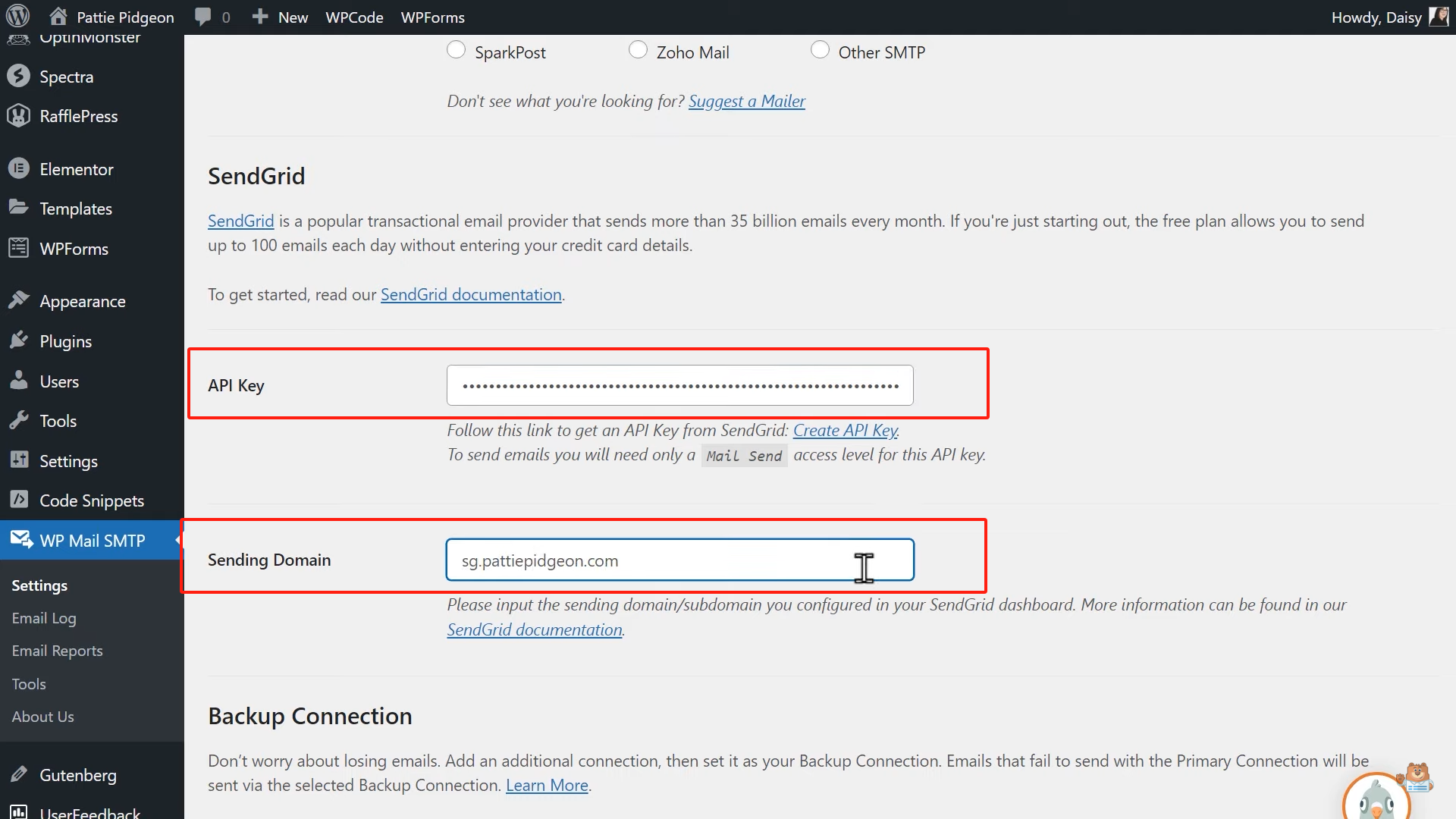
- 点击 保存设置 按钮。
测试邮件
为确保设置正确,可以通过 WP Mail SMTP 发送一封测试邮件:
- 进入 WP Mail SMTP 左侧菜单中的 工具 标签,进入 邮件测试 页面。
- 在 收件人 字段中输入一个能接收邮件的电子邮件地址。
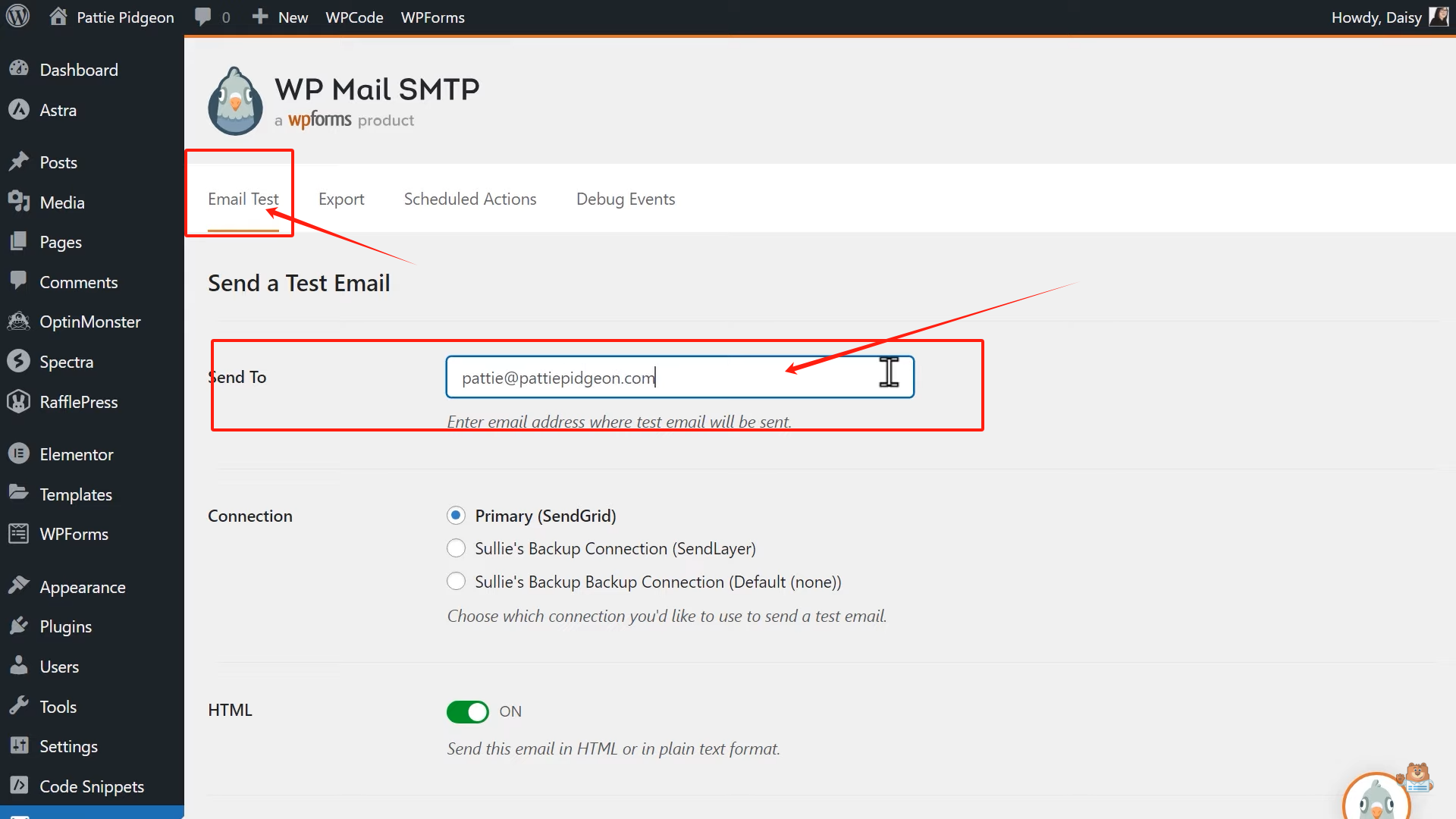
- 点击 发送邮件 按钮,检查收件箱是否收到测试邮件。
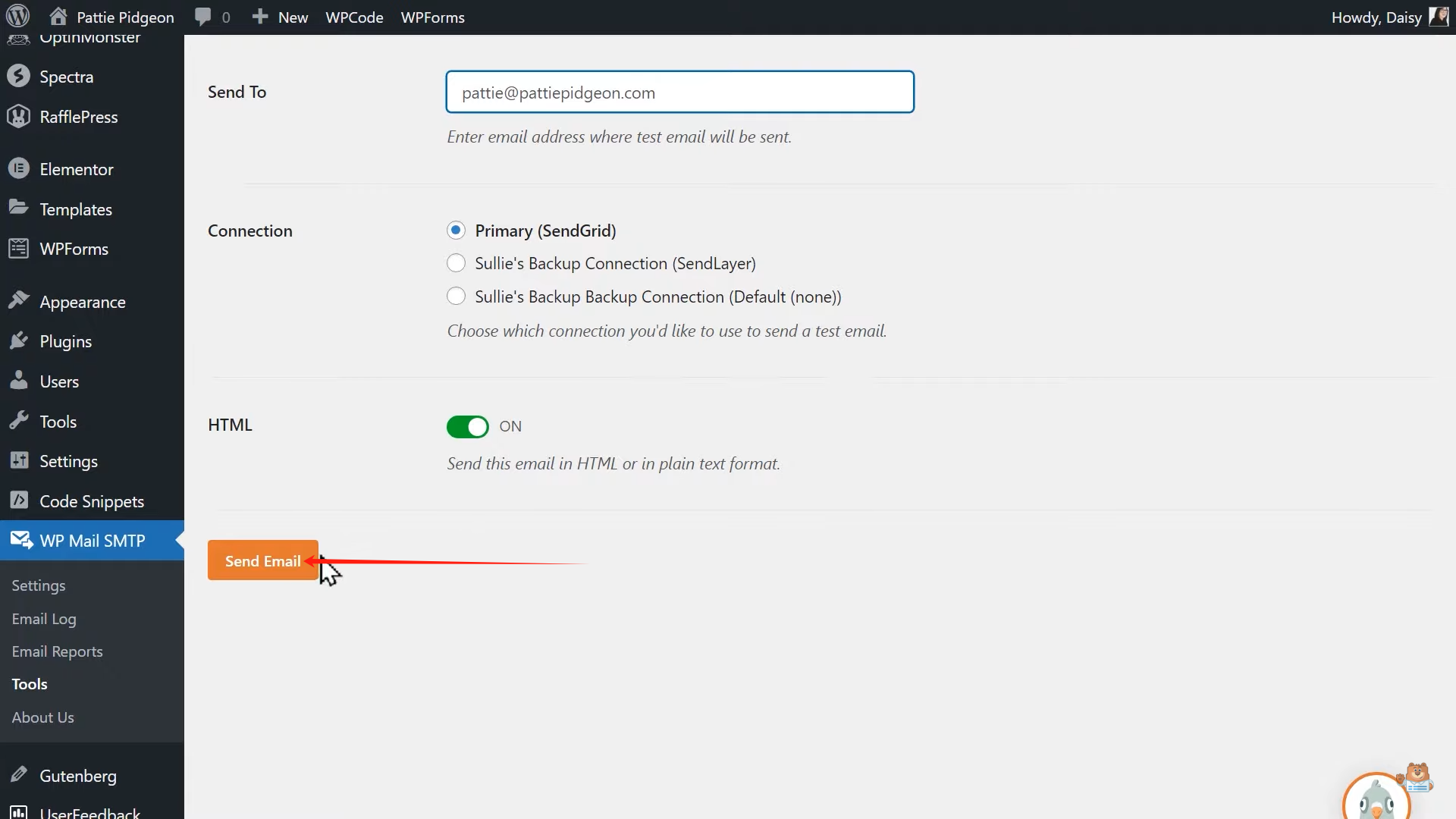
完成以上步骤后,就已经成功设置了 WP Mail SMTP 和 SendGrid,解决了邮件投递问题。
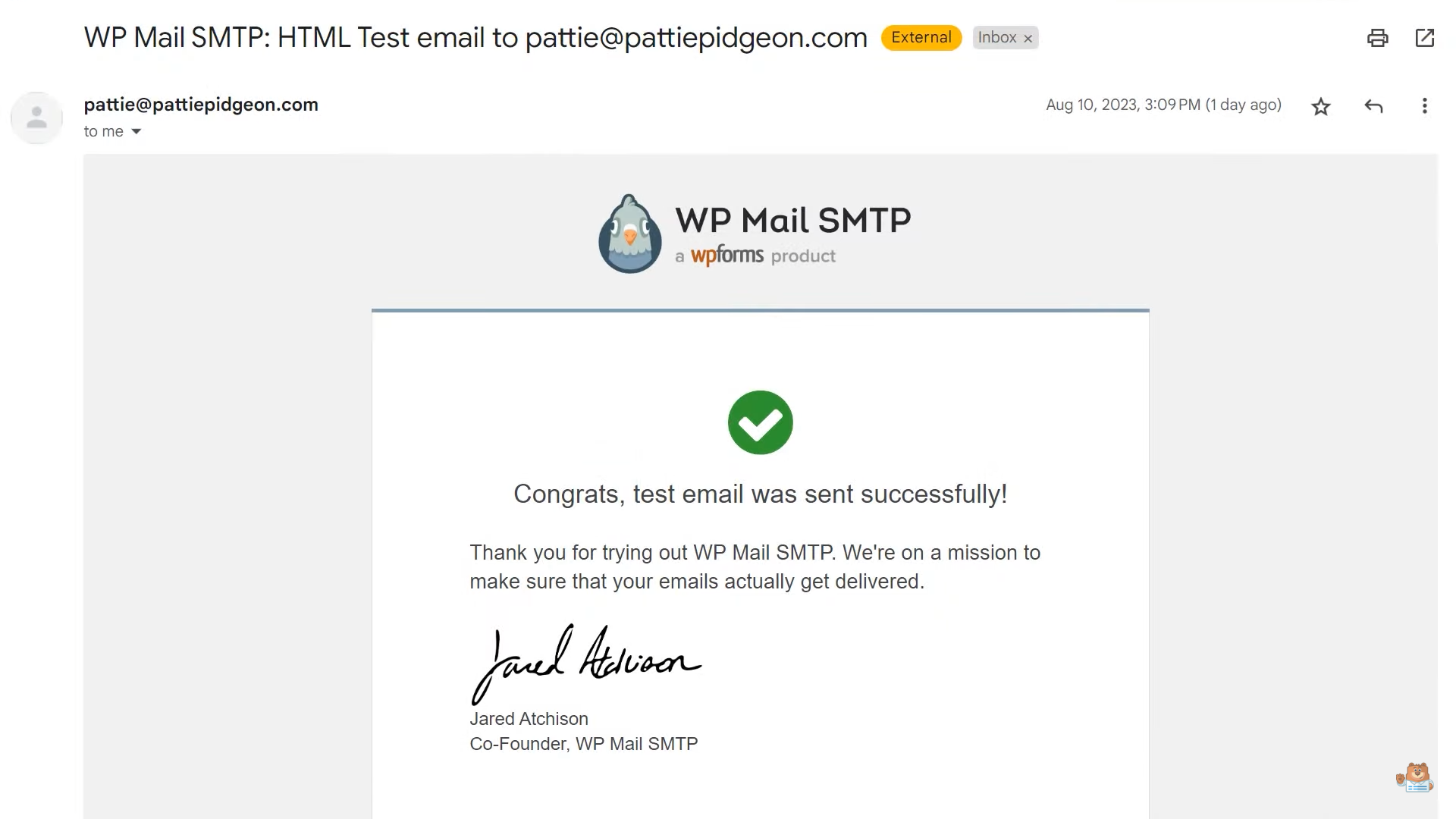
总结
通过设置 WP Mail SMTP 和 SendGrid,可以有效解决 WordPress 邮件投递问题,确保重要邮件顺利送达。遵循上述步骤,认证域名并配置 SendGrid,将大大提高邮件送达率,避免邮件被标记为垃圾邮件。如果想了解更多WordPress相关的教程和资讯,请关注光子波动网,拥有最全的WordPress教程和最活跃的WordPress交流社区。
了解 宝藏号 的更多信息订阅后即可通过电子邮件收到最新文章。 © 版权声明 文章版权归作者所有,未经允许请勿转载。 相关文章 暂无评论... |
|---|